Przyczyny błędu
Nazwa hosta systemu jest przechowywana w dwóch głównych plikach w systemie Linux. Pierwszy plik to plik „/etc/hostname”, a drugi to plik „/etc/hosts”. Pierwsza składa się tylko z nazwy hosta twojego systemu, podczas gdy druga zawiera mapowanie nazwy hosta na określony adres IP. „Nie udało się uruchomić nazwy hosta”.nazwa hosta jednostki usług.service is masked” błąd pojawia się, gdy zawartość tych dwóch plików jest niezgodna, i.mi., nazwa hosta wymieniona w jednym z tych plików różni się od nazwy hosta w drugim pliku. Z powodu tej niespójności między zawartością plików „/etc/hostname” i „/etc/hosts” system nie uruchomi nazwy hosta.serwis, a błąd wystąpi.
Jak usunąć błąd
Najprostszym sposobem rozwiązania tego błędu w systemie Linux jest upewnienie się, że nazwa hosta wymieniona w obu plikach jest taka sama. Aby to zrobić, musisz sprawdzić zawartość obu tych plików. Możesz uzyskać dostęp do pliku „/ etc / hostname”, wykonując następujące polecenie w terminalu Linux:
$ sudo nano /etc/nazwa hosta
Nasz plik „/etc/hostname” jest pokazany na poniższym obrazku:
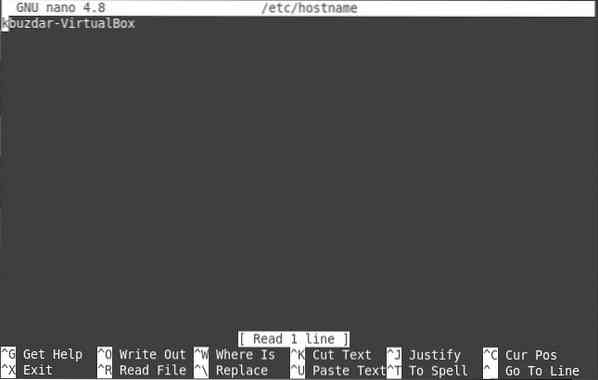
Dostęp do pliku „/etc/hosts” można uzyskać za pomocą następującego polecenia:
$ sudo nano /etc/hosts
Nasz plik „/etc/hosts” jest pokazany na poniższym obrazku:
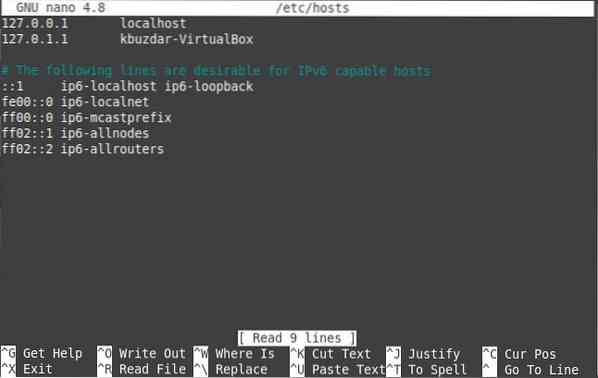
Jak widać z zawartości obu plików, nasza nazwa hosta jest taka sama w obu plikach, i.mi., kbuzdar-VirtualBox. Po upewnieniu się, że nazwa hosta w odpowiednich plikach jest dokładnie taka sama, możesz spróbować ponownie uruchomić nazwę hosta host.serwis jeszcze raz. Tym razem nie powinno to powodować błędu.
Wniosek
Ten artykuł oświecił Cię o przyczynach „nieudane uruchomienie nazwy hosta.nazwa hosta jednostki usług.usługa jest zamaskowana” błąd. Co więcej, udostępnił Ci również najprostszą metodę, dzięki której możesz pozbyć się tego błędu w Linuksie.
 Phenquestions
Phenquestions


